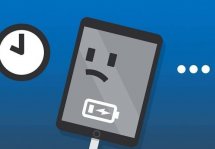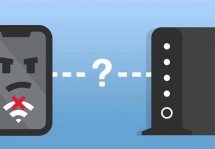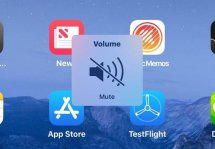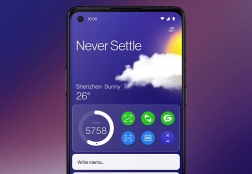Компьютер не видит iPad: что делать?
Статьи и Лайфхаки
Причины такой ситуации могут быть разными. Некоторые из них легко устранимы в домашних условиях; устранять же другие самостоятельно категорически не рекомендуется.
Причины возникновения проблемы

- Чаще всего причина заключается в обычном программном / системном сбое. Для начала стоит попробовать просто выполнить перезагрузку компьютера и планшета.
- Также стоит проверить наличие всех последних обновлений программного обеспечения. В частности, речь идёт о новой версии iTunes.
- Кроме того, необходимо убедиться в том, что компьютер распознаёт планшет как доверенное устройство. Если прежде iPad не подключали, его нужно будет разблокировать, нажав «Доверять».
- Иногда проблема может заключаться даже в USB-кабеле из комплекта поставки. Следует осмотреть его на предмет наличия загрязнений или повреждений, а по возможности – попробовать подключить планшет с помощью другого кабеля.
- Также стоит осмотреть разъёмы (как на планшете, так и на компьютере), поскольку они могли засориться.
Другие возможные причины

Для корректной совместимости iOS-девайсов с компьютером требуется наличие особого компонента Apple Mobile Device Support. Как правило, он устанавливается вместе с iTunes, и дополнительно инсталлировать его не нужно.
Если же возникают какие-либо проблемы, рекомендуется проверить наличие данного компонента. В Windows его следует искать в меню «Установка и удаление программ» через Панель управления.
Конкретная последовательность действий при этом будет зависеть от установленной на ПК или ноутбуке версии (и разновидности) операционной системы.
Также стоит поискать USB-драйвер Apple Mobile Device. Если при этом пользователь видит ошибку с кодом 52, это может означать, что был установлен повреждённый или вредоносный файл.
Если проблема так и не была устранена, и ни один из описанных способов не помог, вполне возможно, имеется какое-либо серьёзное повреждение. Это особенно реально в случае, если планшет падал, в него попадала влага и так далее.
Кроме того, мог выйти из строя шлейф питания устройства. В такой ситуации лучше всего отнести iPad в сервисный центр, где им займутся квалифицированные специалисты.
Подписывайтесь на нас в Telegram и ВКонтакте.

Сергей Семенов, 31 год
Аналитик, журналист, редактор
Настоящий мобильный эксперт! Пишет простым и понятным языком полезные статьи и инструкции мобильной тематики, раздает направо и налево наиполезнейшие советы. Следит за разделом «Статьи и Лайфхаки».
Информация полезна? Расскажите друзьям
Похожие материалы
Анекдот дня
— Купила вчера телефон, а на экране какое-то чудовище! Что делать? — Выключите режим фронтальной камеры!
Загрузить ещеПоделиться анекдотом:
Факт дня
Использовать для прослушивания музыки в lossless формате беспроводные наушники не имеет смысла – качество будет урезано.
Больше подробностейПоделиться фактом:
Совет дня
Перед наклейкой защитной пленки на стекло смартфона его поверхность следует обезжирить неспиртовой жидкостью.
А почему?Поделиться советом:
Цитата дня
«Идеальных парней не существует, но всегда есть один, идеальный для тебя».
(с) Боб Марли.Загрузить еще
Поделиться цитатой:
Угадаешь? Тогда ЖМИ!
Советуем глянуть эти материалы
Какое слово закрашено?

мда уж, не угадал!
ого, а ведь верно!
- Женой
- Умнее
- Интереснее
- Красивее